隨著當下人們觀念的改善,越來越多的平民直播平臺相繼進入公眾的視野。熊貓TV作為一家知名的彈幕直播網站自2015年內測以來,基於其全民可以參與的靈活性,吸引了越來越多的主播開通自己的專屬直播。由於直播播放時間限制,對於無法看到喜歡主播的用戶來講,將熊貓TV直播錄製下來不失為一種絕佳方法。下面將為大家介紹幾款比較簡單易操作的直播錄製助手軟體。
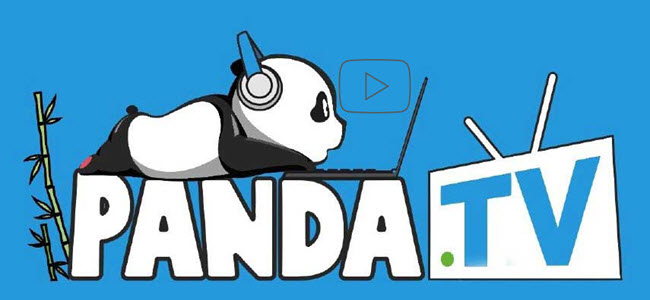
iOS熊貓TV錄製工具
對於蘋果發燒友來講,在iPhone/iPad上一邊觀看,一邊錄製熊貓TV直播的體驗還是十分令人期待的。基於越獄的不穩定及不安全因素,本次暫不推薦越獄後的APP,特為所有的iOS用戶提供一款非常強勁的熊貓TV錄影助手 – 蘋果螢幕錄影王。無論您使用的是Windows系統還是Mac電腦,都可以高品質的原畫錄製直播內容。具體的操作步驟如下:
- 首先進入官方頁面點擊「馬上下載」,或直接點擊下方的安裝按鈕,將蘋果螢幕錄影王下載、安裝並在電腦中運行該軟體。
馬上下载 - 將iPhone/iPad網路與電腦保持一致後,向上滑動iPhone/iPad主螢幕,在工具列中點擊AirPlay。點擊想要鏡像的電腦名稱,並向右滑動按鈕以開啟鏡像輸出功能後,iPhone/iPad螢幕就成功的同步到電腦中了。
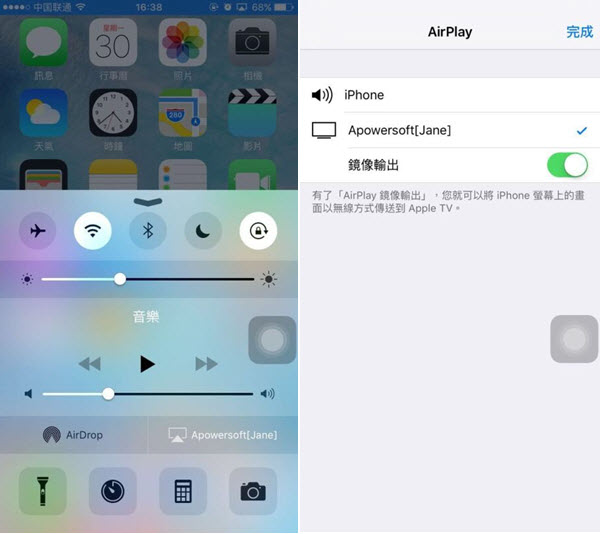
- 在iPhone/iPad上點擊熊貓TV APP,進入自己喜歡的主播直播間後,點擊軟體最左上角的紅色錄製按鍵,就可以開始錄製直播了。再次點擊該按鍵,即可結束錄製內容。
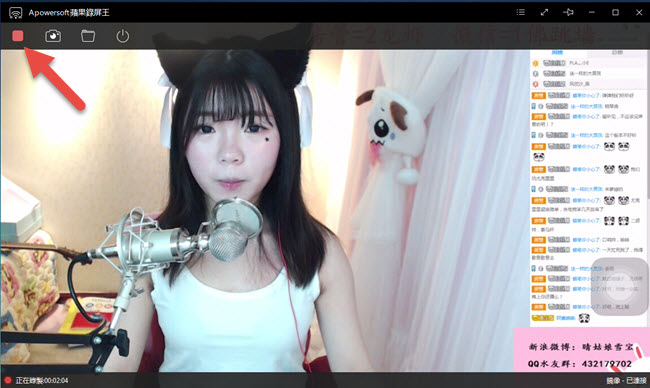
- 點擊最上方的「打開資料夾」,按兩下剛剛錄製好的影片,就能夠欣賞錄製好的內容了。
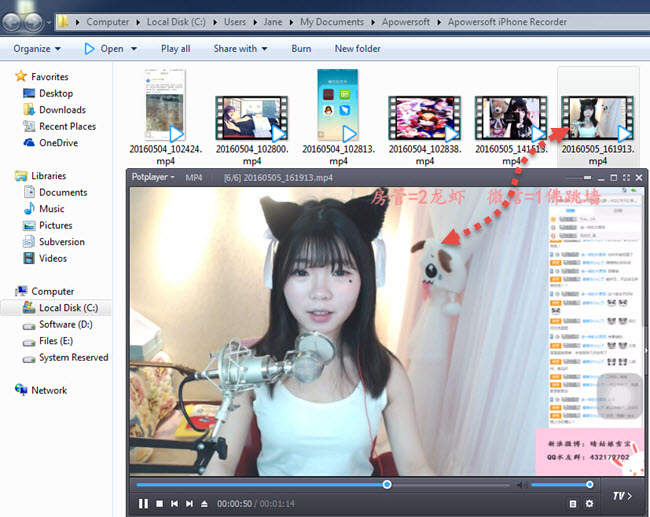
安卓熊貓TV錄製工具
與蘋果相比,安卓的許可權開放性更高,提供的螢幕錄製APP也更為豐富多樣,本次為大家介紹3款評價較高的熊貓TV直播錄影助手。
 Apowersoft螢幕錄影王 – 它是一款不需要Root許可權即可馬上使用的安卓螢幕錄影軟體。如果您想要錄製全螢幕畫面,請在錄製螢幕前將錄製方向調成橫向錄製,之後就可以高品質的錄製直播啦!
Apowersoft螢幕錄影王 – 它是一款不需要Root許可權即可馬上使用的安卓螢幕錄影軟體。如果您想要錄製全螢幕畫面,請在錄製螢幕前將錄製方向調成橫向錄製,之後就可以高品質的錄製直播啦!
 手機螢幕錄影 – 區別於螢幕錄影王快捷使用,手機螢幕錄影需要使用者手機預先Root之後方可錄製螢幕。錄出來的畫面與聲音也較為同步,不過需要注意的是它無法在Nexus手機上使用。
手機螢幕錄影 – 區別於螢幕錄影王快捷使用,手機螢幕錄影需要使用者手機預先Root之後方可錄製螢幕。錄出來的畫面與聲音也較為同步,不過需要注意的是它無法在Nexus手機上使用。
 SCR錄製螢幕 – 它可以將你螢幕上的操作錄製成一段影片,使用了硬體加速來獲取高品質的圖像,支援Tegra設備。不過錄製的影片較大,有些佔用手機記憶體。
SCR錄製螢幕 – 它可以將你螢幕上的操作錄製成一段影片,使用了硬體加速來獲取高品質的圖像,支援Tegra設備。不過錄製的影片較大,有些佔用手機記憶體。
本次就為大家介紹這幾款比較簡單易操作的熊貓TV直播錄製軟體,您可以根據自己設備的系統,選擇適合自己的APP。也歡迎大家與我分享其他性價比較高的軟體!讓我們下期不見不散!

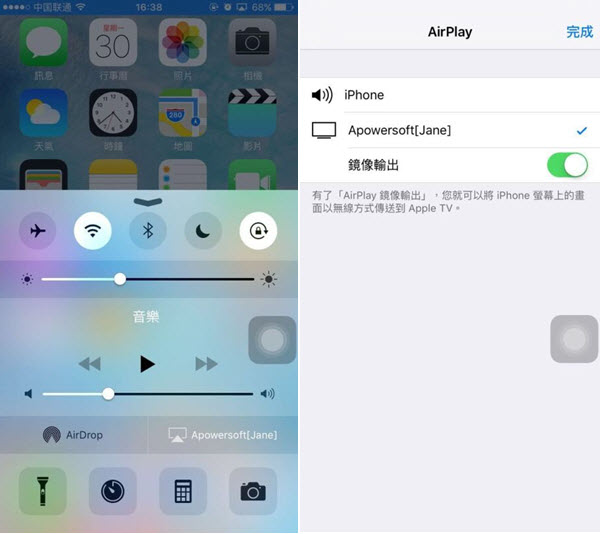
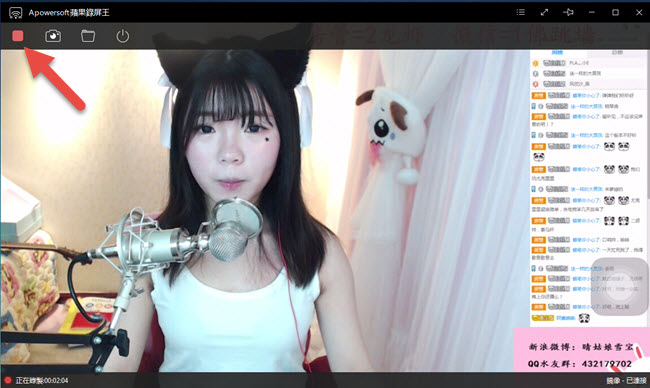
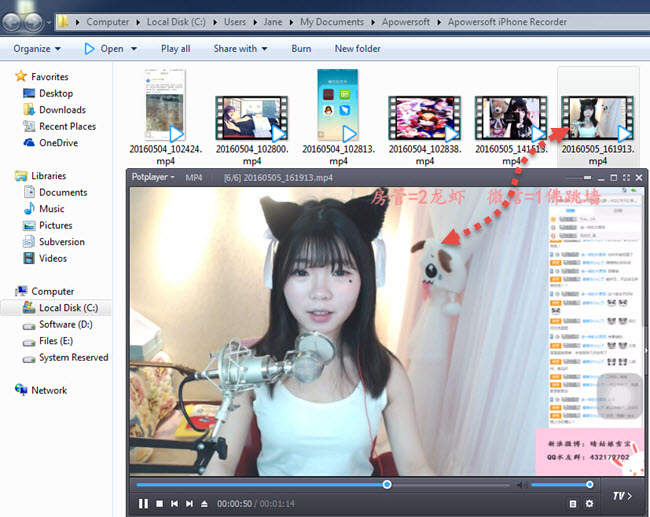

我要評論